当前位置:首页 >> 技术专区
视频教程:如何使用Premiere的新自由格式视图
查看和组织资产,同时在Premiere Pro中用情节提要进行故事板化-利用Adobe的新奇Freeform功能。
Adobe Premiere的项目面板在Creative Cloud新版本(2019年春季)中进行了重大升级。借助新的Freeform功能,用户现在可以以独特的视觉方式查看和组织资产。无论您是要按元数据对资产进行简单分组还是创建复杂的故事板,此新工具都将为您提供帮助。您将在“项目”面板的左下角的“ 图标”和“ 列表”视图按钮旁边找到“自由格式” 按钮。让我们仔细看看它是如何工作的。
保持井井有条
视频教程:如何使用Premiere的新自由格式视图-保持井井有条

顾名思义,您现在可以在“项目”面板中自由移动剪辑。与“图标”视图不同,您的剪辑不会自动捕捉到网格位置。但是,您可以通过简单的右键单击>对齐网格来对齐资产。Freeform还允许您将片段堆叠在一起以将它们分组在一起。当您整理资产时,这可能有用,并且可以替代垃圾箱。要在堆叠的剪辑之间循环,只需将光标悬停在资产上,或使用箭头键。
除了底部的滑块之外,您现在还可以右键单击一个剪辑并更改其大小,而与其他剪辑无关。使用它来表示关键镜头或序列的重要性。您还可以在缩略图下方显示两行元数据信息。要指定要显示的元数据,请转到面板菜单>自由格式视图选项。
故事板您的项目
视频教程:如何使用Premiere的新自由格式视图-项目的故事板
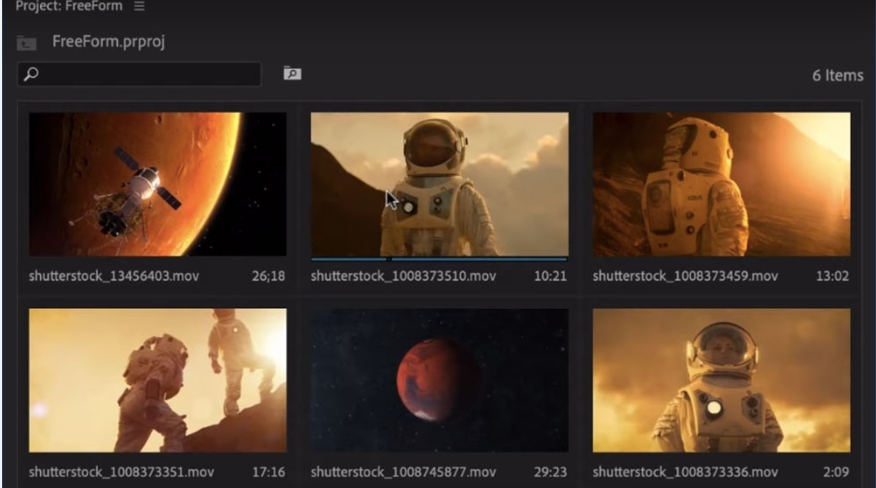
自由格式布局的有趣功能之一是您可以将其用于情节提要。只使用大小调整,然后将剪辑拖放到序列中即可。与在图标视图中一样,您可以使用J,K和L键进行播放,甚至可以设置In和Out点。为了获得轻松的情节提要,请自定义每个剪辑的海报框架。
每次宣传片拍摄都有入点和出点后,抓取内容并将其拖到序列中。现在您有了一个粗略的切割,并准备在“时间轴”面板中进行一些微调。抱歉,(源监视器,是时候打包您的东西了。安全性将带您离开。)
保存布局
对于简化的工作流程,我可以保存自定义的Freeform布局。在此示例中,我将为分组创建一个,为情节提要创建一个。为此,只需在“项目面板”中右键单击,然后选择“ 另存为新布局”。现在,我可以在这些视图之间快速切换,甚至可以创建多个情节提要。
视频制作是一种视觉媒介,那么为什么不这样组织您的镜头呢?
上一篇: 在电影和视频中使用声音效果的3个成功公式 下一篇: 如何对素材,声音和监视器使用校准工具